Компьютер не включается. Что делать? Возможные причины неисправности.
Наверное, многим пользователям ПК приходилось сталкиваться с такой ситуацией, когда компьютер не включается (не реагирует на нажатие кнопки включения: не загораются лампочки, не начинают крутиться вентиляторы кулеров). В данной статье мы расскажем, что нужно делать, когда ПК не подает признаков жизни.
Думаю, всем понятно, что главное – это выяснить причину неисправности железа (проблема, скорее всего в железе, ведь из софта на начальной стадии включения компьютера задействован только BIOS).
- проверяем, включен ли компьютер в сеть;
- проверяем на работоспособность сетевой фильтр (подключите другое заведомо исправное электрическое устройство в сетевой фильтр);
- проверяем, включен ли блок питания (если у него есть кнопка включения/отключения). Кроме этого, переключатель 110/220 Вольт (при наличии) должен быть в положении 220 В.;
- проверяем наличие хорошего контакта между блоком питания и сетевым шнуром;
- проверяем сетевой шнур системного блока. Необходимо подсоединить кабель от системного блока к монитору, например. Если лампочка на мониторе начала мигать, значит, кабель исправный.
Как проверить блок питания? Берем заведомо исправный блок питания и подсоединяем к материнской плате Вашего ПК. Ничего сложного здесь нет. Если Вы делаете это впервые, просто поочередно отсоединяйте кабеля с БП на материнской плате и подсоединяйте с другого блока питания.
Если у Вас нет другого БП, необходимо проверять блок питания вручную. Для этого отсоединяем от материнской платы провода с блока питания и замыкаем (с помощью любого токопроводящего материала: скрепка и.т.п.) зеленый и черный контакты (выводы 14 и 15). После замыкания должен начать крутится вентилятор внутри блока питания. Если вентилятор молчит и Вы все сделали правильно – необходимо заменить блок питания (лучше заменить, нежели ремонтировать). При этом помните, если “полетел” БП, нужно проверять также все составляющие внутри системного блока (материнскую плату, процессор, винчестер…).
Если блок питания включается, проверяем величину напряжения, которое подается на материнскую плату (на выходе блока питания). Берем тестер (вольтметр) замеряем напряжения на выходах БП. В технической документации к материнской плате ищем напряжения, которые на нее подаются, и сверяем с теми, которые мы получили. Если напряжение не соответствует норме — необходима замена (возможно, ремонт) блока питания.
Проверяем состояние кнопок (бывает, что они западают). Все нормально? Тогда вручную замыкаем контакты включения электропитания (они находятся на материнской плате). Для этого снимаем крышку (левую боковую) системного блока и осматриваем провода, которые идут с передней панели (где размещена кнопка включения) к материнской плате. Ищем тот провод, на штекере которого есть надпись (выключатель питания). Возможны варианты надписей , … Если не можете найти, необходимо взять инструкцию к материнской плате. В инструкции должно быть описание всех разъемов на материнской плате с соответствующими изображениями. Нашли? Тогда вынимаем штекер из разъема и замыкаем освободившиеся контакты, например, пинцетом. Компьютер все еще не включается? Двигаемся дальше.
- при помощи джампера (перемычка, позволяющая выставить режим работы устройства замыканием/размыканием нескольких контактов) Clear CMOS — должен располагаться рядом с батарейкой питания BIOS на материнской плате;
- вытащив батарейку питания Bios.
Кроме этого проверяем вольтаж батарейки питания BIOS. Если значение сильно колеблется относительно 3В – покупаем новую батарейку.
Компьютер еще не включается? Извлекаем материнскую плату из системного блока, чистим от пыли. Запускаем компьютер.
Если после всех приведенных выше действий компьютер не включился — проблема более дорогостоящая. Извлекаем из материнской платы все компоненты: процессор, модули оперативной памяти, отсоединяем винчестер и другие элементы. Нужно оставить блок питания, материнскую плату, и подключенные провода с кнопок power/reset. Включаем компьютер. Что мы видим?
- вентилятор блока питания не вращается (или запускается и после нескольких секунд работы отключается – срабатывает защита БП) – неисправна материнская плата. Покупаем новую или относим в сервис на диагностику и ремонт.
- вентилятор блока питания вращается (постоянно). Делаем вывод, что проблема кроется, скорее всего, не в материнской плате.
Поочередно подсоединяем к материнской плате компоненты, которые мы извлекли ранее. Первым подсоединяем системный динамик. Дальше подключаем:
Вставляем процессор в сокет (гнездо для процессора) и устанавливаем процессорный кулер (не забываем о использовании термопасты). После установки ЦП включаем ПК. Что мы видим?
- вентиляторы блока питания и кулера процессора вращаются – это значит, что процессор работает нормально. Также из системного динамика должны быть слышны гудки (желательно иметь таблицу звуковых сигналов вашей версии BIOS, чтобы распознать их. В данной статье не приводятся звуковые сигналы BIOS – чтобы не запутать читателя, поскольку разные версии BIOS имеют свой набор звуковых сигналов).
- вентиляторы останавливаются через несколько секунд после запуска, гудков не слышно – процессор вызывает короткое замыкание.
- вентиляторы останавливаются через несколько секунд после запуска, гудки слышны – срабатывает термозащита от перегрева ЦП. Скорее всего, Вы неправильно установили процессорный кулер. Устанавливаем систему охлаждения процессора заново. Не помогает? Нужно заменять ЦП.
- напоследок, отсоединяем кулер от процессора и включаем компьютер на несколько секунд (до пяти). После проверяем температуру ЦП, прикоснувшись пальцем руки к процессору. Если проц холодный – он уже свое отслужил.
Перед установкой ОЗУ необходимо очистить ее от пыли. Кроме этого отверткой проведите (легкими движениями) по контактах разъемов для оперативки на материнской плате. Далее устанавливаем модуль памяти в соответствующий разъем. После установки ОЗУ включаем ПК. Что мы видим?
- вентиляторы вращаются – это значит, что модуль RAM работает нормально. Также из системного динамика должны быть слышны гудки. Смотрим в таблицу звуковых сигналов BIOS (которой, надеюсь, запаслись заранее) – звук не оповещает о какой-нибудь проблеме? Устанавливаем поочередно остальные модули памяти, если они имеются (компьютер должен быть отключенным). Проверяем. Возможна ситуация, когда нерабочим будет разъем для оперативки (проверяем добавлением в этот разъем другой пластины оперативной памяти).
- компьютер сразу выключается. Слышны звуки из системного динамика (смотрим в таблицу звуковых сигналов BIOS – должны обозначать неисправность RAM). Значит, неисправен модуль ОЗУ или разъем. Поскольку на каждой материнке имеются несколько слотов для оперативки, проверить, что неисправно, не сложно.
Перед началом проверки очистите видеокарту от пыли с помощью специальной кисточки или обдуйте пылесосом. Подсоединяем видеокарту в разъем. Включаем компьютер. Что мы видим?
По кнопке повер вентиляторы начинают крутиться и останавливаются
По кнопке повер вентиляторы начинают работать и останавливаются
Звук не издается
Убираю модуль памяти — звук как при проблемах с памятью, вентиляторы работают
Вставляю память в друглй слот — то же самое — вентиляторы начинают работать и останавливаются, звук не издается
Менять память?
Но вообще я такие вещи решаю методом научного тыка. Раскладываешь на коленях комп и меняешь комплектующие до победы.
(1)
C:Documents and SettingsАдминистратор.COMPUTER>tracert upgrade.ru
Трассировка маршрута к upgrade.ru [81.13.45.162]
с максимальным числом прыжков 30:
6 25 ms 25 ms 24 ms 88.200.139.97
7 24 ms 24 ms 24 ms 87.226.140.9
8 52 ms 51 ms 51 ms 87.226.133.42
9 52 ms 51 ms 51 ms M9-IX.rmt.ru [193.232.244.91]
10 * * * Превышен интервал ожидания для запроса.
11 * * * Превышен интервал ожидания для запроса.
12 * * * Превышен интервал ожидания для запроса.
13 * * * Превышен интервал ожидания для запроса.
14 * * * Превышен интервал ожидания для запроса.
15 * * * Превышен интервал ожидания для запроса.
16 * * * Превышен интервал ожидания для запроса.
17 * * * Превышен интервал ожидания для запроса.
18 * * * Превышен интервал ожидания для запроса.
19 * * * Превышен интервал ожидания для запроса.
20 * * * Превышен интервал ожидания для запроса.
21 * * * Превышен интервал ожидания для запроса.
22 * * * Превышен интервал ожидания для запроса.
23 * * * Превышен интервал ожидания для запроса.
24 * * * Превышен интервал ожидания для запроса.
25 * * * Превышен интервал ожидания для запроса.
26 * * * Превышен интервал ожидания для запроса.
27 * * * Превышен интервал ожидания для запроса.
28 * * * Превышен интервал ожидания для запроса.
29 * * * Превышен интервал ожидания для запроса.
30 * * * Превышен интервал ожидания для запроса.
Основные причины остановки вентилятора
Причина, по которой перестал функционировать или периодически выключается кулер ноутбука, может быть не одна. Перечислим основные:
- Сильное загрязнение. Из-за этого сразу при включении лэптопа он может издавать сильный шум, даже треск, а иногда вентилятор просто останавливается.
- Выход из строя самого элемента, что также можно продиагностировать самостоятельно (как это выполнить, будет рассказано ниже).
- Поломка компонентов материнской платы, отвечающих за вращение лопастей.
Но прежде, чем разбирать устройство и выполнять другие сложные действия, убедитесь, что отсутствие шума лопастей не вызвано объективными причинами. Установите небольшую утилиту (например, Core Temp), показывающую в реальном времени температуру процессора.
В некоторых моделях значение данного параметра, при котором кулер автоматически выключается, довольно высоко — порядка 45 градусов. Это делается для снижения шумности ноутбука и ни в коем случае не является неисправностью. Если же устройство останавливается при более высоких значениях температур, сразу можно говорить об аппаратной или программной проблеме.
Клуб DiyAudio

- ©DiyAudio Team, 2010-2015. Все материалы форума защищены законом об авторском праве. При публичном использовании, цитировании или копировании
обязательна ссылка на форум с указанием конкретного имени или ника автора материала.
После включения к розетку сразу включаются вентилятор БП и кулера
Сообщение Mx_Serg » 26.11.2019,19:02
Сам по себе этот симптом ничего не значит. В ATX есть такое понятие, как восстановление статуса питания после его потери. Если в Setup установлено «Always On» — будет включаться, если «Off» — выключаться. По дефолту при сбросе CMOS могут быть разные значения. Если, например, выключить такой незапускающийся комп удерживанием кнопки ВКЛ больше 5сек, то повторное включение в розетку может комп уже не запустить. Также поведение может поменяться при очистке CMOS (делать это при выключенном питании). Ну а почему материнка не стартует — это уже совсем другой вопрос.
Смотреть дежурку и наличие напряжения на одном из штырьков включения. Обычно около 3в. И, конечно, процессор и доп. питание не забыть проверить. Батарейка должна быть исправна и пины очистки CMOS незамкнуты.
Ремонт напольного вентилятора своими руками. Все причины почему не крутится и как разобрать.

В самые жаркие летние дни, единственным спасением от изнывающего зноя, является обычный напольный вентилятор.

Далеко не каждый может позволить себе полноценную сплит систему или хотя бы мобильный кондиционер.
Но к сожалению, и этот недорогой и доступный ветродуй, время от времени ломается. Особенно летят как семечки китайские модели.
А их на нашем рынке подавляющее большинство. Что же делать, если вентилятор перестал вращаться и работать? Какие у него основные болячки и из-за чего он ломается?

Всего можно выделить 5 основных причины выхода из строя напольных вентиляторов:
- старая засохшая смазка или ее недостаток
- высохший конденсатор
- перегорание термического реле или предохранителя
- витковое замыкание обмоток или обрыв проводов
- механическое смещение вала двигателя

Главная проблема дешевых моделей, на которую почему-то мало кто обращает внимание — неправильное литье лопастей. Из-за этого происходит дисбаланс, разбиваются подшипники, увеличиваются зазоры.
На это вы повлиять никак не можете, так как уже купили вентилятор с таким изначальным дефектом. Иногда он вроде бы и работает, нормально вращается крыльчатка, но при этом не дует.
То есть, никакого охлаждающего потока воздуха от него нет. Из-за чего это происходит?
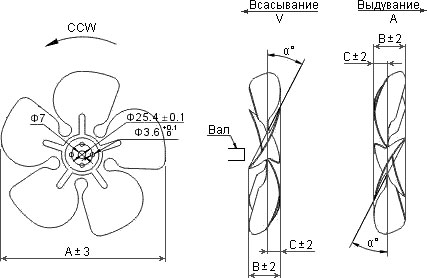
Из-за неправильного угла атаки лопастей. Его лепестки деформированы и гоняют воздушный поток по кругу, а не выбрасывают наружу.
Этот эффект может проявиться со временем, после того как вентилятор долго стоял под прямыми лучами солнца и его крыльчатка нагревшись, начала постепенно менять свою форму.
Лечится это только заменой крыльчатки на новую.

Наиболее часто встречающейся проблемой, является засохшая смазка или ее недостаток. Вентилятор начинает подклинивать, терять обороты и как следствие, увеличивается нагрузка на двигатель. Ветродуй уже не работает в полную силу.
Движок намотанный тоненькой проволокой в 0,2мм начинает греться и постепенно выгорают обмотки.

Как выявляется подобный дефект? В этом случае вентилятор перестает вращаться. Он гудит, но крыльчатка не крутится.
А еще бывает, что он запускается только на 3-й скорости, а на первые две вовсе не реагирует. Ему просто не хватает мощи, чтобы провернуть вал.

Дабы его завести, приходится как на старых самолетах, в наглую раскручивать лопасти.
Кстати, такой же симптом может быть и при повреждении пускового конденсатора. Как же без приборов узнать, какая причина виновата в поломке?

Для этого нужно хотя бы добраться до вала двигателя, сняв защитный кожух и лопасти. Если вал от руки будет вращаться с большим трудом, то вините грязь и засохшую смазку.
А если он крутиться легко и у него есть инерция, то скорее всего накрылся кондер. Симптом — включили вентилятор в розетку, а он не крутится. При этом прокручиваете в наглую мотор и он запускается.
Если рукой при работе придержать лопасти вентилятора, он опять может остановиться. Проверяется конденсатор мультиметром, если у него есть соответствующая шкала замера емкости.


Для замены подбирайте новый кондер по таким же параметрам, какие указаны на корпусе старого.
Кстати, еще не до конца высохший конденсатор, также влияет на обороты. Если вы заметили, что они у вас упали и вентилятор стал крутиться медленнее, это звоночек для его проверки.



Проблема тугого вращения решается новой смазкой подшипников. Здесь используются, так называемые подшипники скольжения. Кто-то называет их втулками.
Применять шарики в таких конструкциях дороговато, да и гремят со временем они будь здоров. Для ремонта вовсе не обязательно разбирать весь двигатель целиком. Достаточно открутить несколько винтиков и брызнуть в нужные места универсальным аэрозолем WD40.

Как же добраться до втулок, не снимая движок? Для начала, откручиваете центральный винт на задней стенке защитного кожуха.

Еще один саморез прячется в регулировочной кнопке-рычаге для поворота или стопора головы вентилятора.
После этого, задняя крышка легко снимается со своего места. Что находится под ней? Здесь вы можете увидеть редуктор поворотного механизма, который придает вращение всей голове.

Снизу к нему подходит специальная тяга.

Сверху закреплен пусковой конденсатор движка.

Кстати, имейте в виду, что в разных моделях его может там и не быть. В этом случае, ищите его возле кнопок переключения скоростей.

Чтобы получить доступ к подшипнику двигателя, вам потребуется снять редуктор. Крепится он на трех винтиках, а снизу подпирается тягой.
Скручиваете винты и отсоединяете тягу. После этого редуктор снимается с вала и вы получаете доступ к задней втулке.
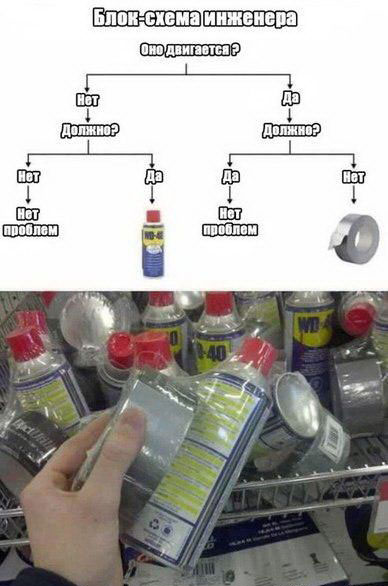
Больше ничего раскручивать и разбирать не нужно. Остальное за вас сделает вэдэшка.

Одеваете на баллончик WD40 узкую направляющую трубочку и несколько раз пшыкаете в зазор между валом и подшипником.

После разбрызгивания WD40, рукой проворачиваете вал в разные стороны и немного двигаете его вперед-назад.

Лишняя загустевшая смазка, посторонний мусор и пыль будут постепенно выходить наружу. Эти излишки грязи легко удаляются ватными палочками.

Если у вас есть густая смазка по типу циатим или литол, желательно нанести ее на червяк редуктора. После этих чистящих процедур, капаете на подшипник с внешней стороны несколько капель масла для швейных машинок.
Только не нужно наносить ее через чур много. Иначе она в последствие растекается по всем местам и на нее налипает пыль, обратно превращаясь в грязь. В итоге вы опять получите клин и проблему с вращением вентилятора.

Возле втулок в отдельных моделях ставят войлочные шайбы. Они пропитываются маслом и при нагреве, масло стекает на вал, смазывая его.
Собирается все в обратной последовательности. Тяга — три винта редуктора — внешняя крышка.
Кстати, если через чур затянуть центральный саморез на задней крышке, а это именно саморез, а не винт, он может пройти сквозь пластмассу поворотного редуктора и упереться в вал.
У вас опять будут проблемы с оборотами и заклиниванием. Порой причина поломки бывает банальна и непредсказуема.

С задним подшипником разобрались, далее переходите к передней части вентилятора. Здесь по центру стоит защитный колпачок.
Он откручивается, внимание — по часовой стрелке, так как резьба здесь левая.

Скидываете его и снимаете пропеллер с вала. Вы получаете доступ уже к переднему подшипнику скольжения.

Принцип здесь тот же самый. Сначала выдавливаете и размягчаете старую смазку и грязь вэдэшкой, а потом наносите новую.
После этого одеваете пропеллер обратно и закрываете крышечку. Закончив ремонт, включаете вентилятор на повышенных оборотах, и дав ему поработать так несколько минут, переключаете на ту скорость, которая требуется.
Если повреждение более сложное и простая смазка не помогает, придется разобрать вентилятор по детальнее.

Сперва проделываете все махинации по разборке как указано выше. После снятия пропеллера, откручиваете пластиковую переднюю контргайку ,которая располагается сразу за ним, и скидываете всю защитную рамку.

В руках у вас остается сам двигатель и ножка, в которой проходят провода питания и расположен кнопочный механизм.

Разбираете эту ногу выкрутив 6 саморезов.
В первую очередь проверяйте пайку проводов. Вполне возможно один из них, или даже несколько отвалились или отгорели.
Если все цело, как понять какой провод куда идет и за что отвечает? Начинайте проверку с двух проводов от вилки питания.

Один из них, пусть это будет черный (как на фото снизу), через лампочку подсветки идет напрямую к двигателю вентилятора.

Второй провод заходит на нижнюю клемму наборного выключателя (кнопка 0).

Далее, путем нажатия соответствующих кнопок — 1-я скорость, 2-я, 3-я, замыкаются те или иные контакты переключателя, и тем самым изменяется скорость двигателя.
Каждый провод от этих кнопок идет к своему выводу на обмотке, с большим или меньшим числом витков. Подавая на них напряжение, вы заставляете пропеллер крутиться быстрее или медленнее.
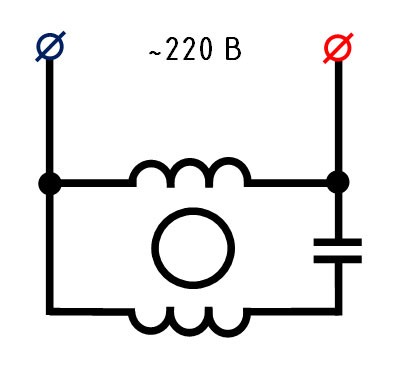
Упрощенная схема ветродуя выглядит следующим образом.
Типичные схемы большинства недорогих 3-х скоростных напольных вентиляторов примерно вот такие:
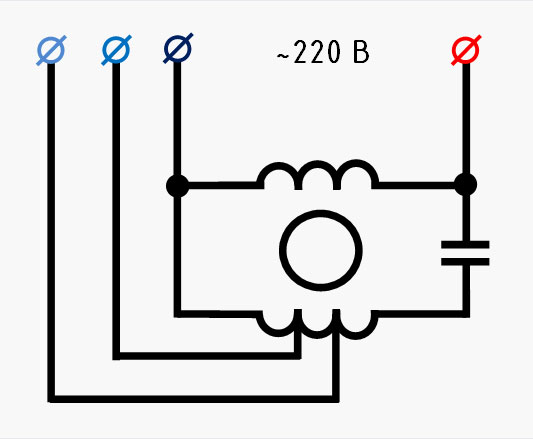
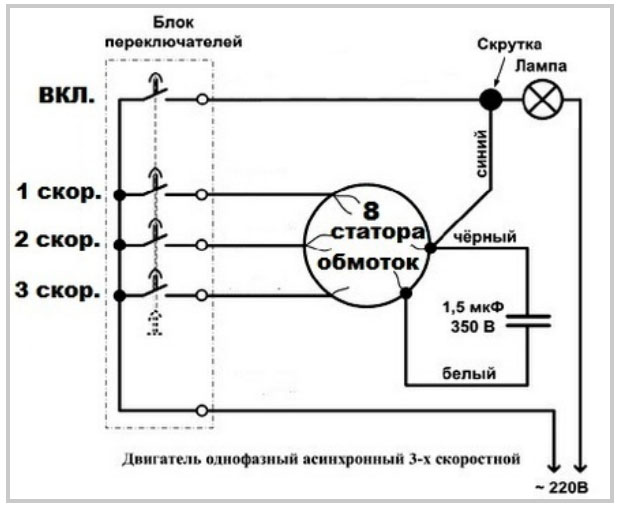
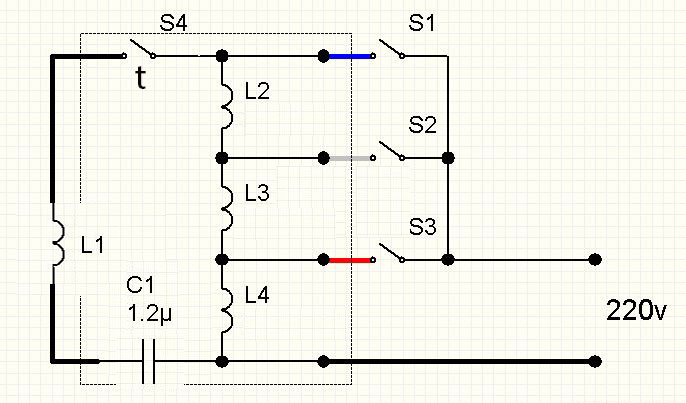
Нажатие каждой кнопки сопровождается замыканием своей контактной группы.
При этом другая контактная группа в этот момент размыкается.
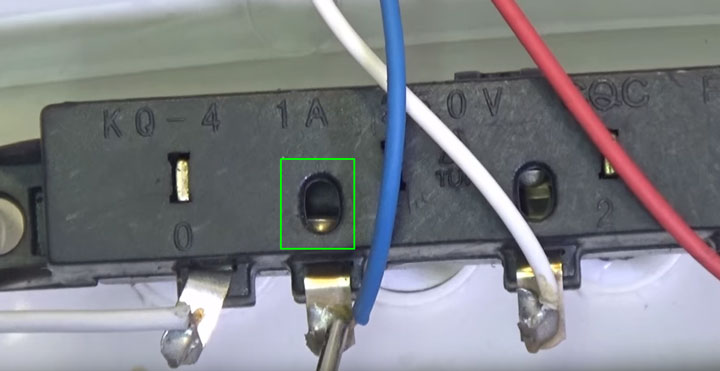
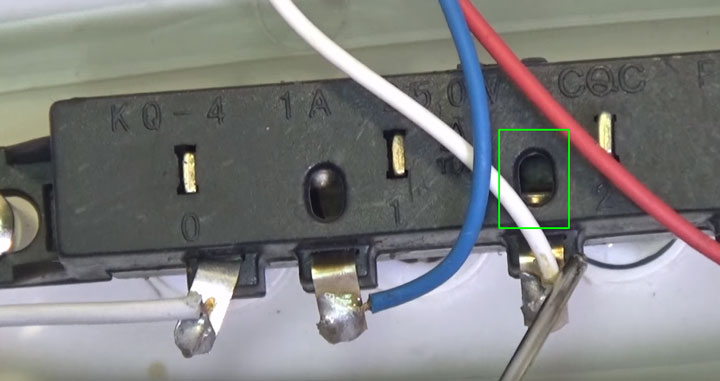
Иногда эти контакты подгорают или не доходят до своей пластины. Тогда у вас пропадает какая-либо из скоростей.

Проверяется это все элементарно китайским мультиметром, в режиме прозвонки цепи.
Если у вас оборвется самый первый проводок или не будет контакта на нем, то мотор вентилятора просто не запустится. Поэтому при полностью неработающем вентиляторе, проверяйте в первую очередь его.
Если конечно перед этим вы убедились, что исправна сама вилка и шнур питания от нее. Это также вызванивается тестером.

Один конец щупов ставите на штырь вилки, а другим прикасаетесь к контактной площадке на кнопке «0». При исправности, должно быть нулевое сопротивление.

Далее можно проверить таким же образом провода на всех скоростях. Контактный щуп на вилку — другой щуп на отходящий провод от соответствующей кнопки скорости к двигателю.
Если везде по нулям, значит переключатель и провода у вас рабочие.

Далее проверяете второй контакт на вилке и тот проводок, который напрямую уходит мимо выключателя на движок. Убедитесь, что здесь шнур у вас тоже целый.
Только после этого можно переходить к проверке обмоток самого двигателя.
На мультиметре выставляете сопротивление в 2000 Ом. Далее, чтобы не выкусывать нигде провода, в месте подключения конденсатора, зачищаете немного изоляцию.

Ищите общую точку цепи, как на схеме внизу.
Найдя ее, вызваниваете сопротивление обмотки. Для этого поочередно касаетесь вторым щупом контактов на переключателе.

Примерные значения сопротивления обмоток вентилятора могут быть следующими:
Конечно у разных моделей они могут немного отличаться, но самое главное, чтобы не было обрыва или КЗ. Замеры могут показать как несколько сотен Ом, так и чуть больше 1кОм.
Все зависит от мощности вентилятора и сечения провода.

Сопротивление между выводами обмоток будут уже поменьше — 100-200 Ом.


Еще проверяется конденсаторная обмотка и суммарное сопротивление всех обмоток вместе взятых.
Вот самое грамотное и полное видео по проверке работоспособности обмоток вентилятора мультиметром.
Если проверка целостности обмоток также не выявила отклонений и дефектов, идете дальше. Для этого полностью разбираете вентилятор, что называется по косточкам.

Сначала двигатель нужно освободить от всех пластмассовых деталей. Откручиваете 4 винта с лицевой стороны и снимаете крышечку.

На новых моделях кроме винтов, еще имеются защелки. Их нужно отогнуть отверткой.
Чтобы отсоединить ногу, нужно найти еще один винтик, который обычно прячется под заглушкой.



Ослабляете его и вытаскиваете крепежный вал. Для демонтажа проводов, которые проходят сквозь ногу, их потребуется выкусить или выпаять с клеммников на кнопках скоростей.
При этом запишите или зарисуйте, куда какой изначально подключается.
В итоге у вас в руках должен оказаться голый мотор вентилятора без всего лишнего.

Разбираем его. Откручиваете винты, стягивающие заднюю крышку.

При этом перед разборкой, обязательно на всех крышках и железе ставьте отметки того, как все было собрано изначально.
Иначе после неправильной стыковки, у вас пропадет центровка. Возникнут проблемы с подклиниванием вала и вращением лопастей.

Сняв подшипник, вы добираетесь до самих обмоток. Среди пучка проводов питания, идущих от переключателя, ищите специальное термореле.
Очень часто движок перестает работать после его перегорания. Данное реле должно срабатывать и размыкать цепь, при температуре обмоток в 135-145 градусов.

После остывания, реле вновь замыкается и вентилятор запускается. Так вот, иногда оно перегорает полностью и фактически играет роль предохранителя.
Если ваш вентилятор стал часто отключаться и самостоятельно запускаться вновь, виновата именно эта защита. Знайте, что просто так она не срабатывает. Это означает, что у вас либо подклинивает вал, либо приходит конец обмоткам и они перегреваются.
Перегрев обмоток может быть связан с разрушением маленькой крыльчатки, которая стоит на валу внутри самого двигателя. Она призвана обдувать и снижать температуру витков.



В самых дешевых моделях термодатчик-реле не ставят, в них все подключено напрямую. Исходя из этого, если ваш «термопредохранитель» сгорел, его можно конечно зашунтировать и запустить ветродуй. Но при этом вы останетесь без защиты от пожара.

Это реле также проверяется тестером.
Между его лапками должна быть цепь в режиме прозвонки.

Если все детали и релюшки внутри целые, остается внимательно через увеличительное стекло просмотреть обмотки, вал и ротор. Возможно вы увидите оборванные или покоцанные медные жилки.
Такое случается, когда подшипник выскакивает из своего посадочного места и ротор начинает биться по обмоткам.
У современных китайских напольных вентиляторов, довольно часто ослабевает винтовое соединение между двух половинок двигателя. Не забывайте, что вал с обоих сторон, одевается на самоцентрирующие меднографитовые втулки, которые плотно стопорятся в крышках.

При их сборке и затягивании, можно легонько постукать молоточком по самому трансформаторному железу, чтобы вал крутился легко, с небольшой инерцией. Кто-то пытается поймать центр самостоятельно и мастерит вот такой тихий ужас.

В конечном итоге вал вываливается из подшипника, в результате чего появляется клин. Как следствие, ротор начинает царапать обмотки и свою поверхность.
Также имейте в виду, что если ваш вентилятор упал и после этого перестал работать и вращаться, то и здесь скорее всего произошел перекос втулок. Ничего другого поломаться от такого падения не может.

Конденсатор от этого не испортится, обмотки залитые лаком не оборвутся. Разве что, некоторые кнопки могут отойти. Но в первую очередь проверяйте соосность подшипников. И тогда все будет работать как надо.
К сожалению, с механическим дефектом обмоток или ротора, а также их внутривитковыми замыканиями, вам самостоятельно не справиться. Перематывать движки дешевых ветродуев не рационально, гораздо проще будет купить новую модель.
Однако это уже последняя стадия проверки, и есть надежда, что вы до нее так и не доберетесь, найдя повреждение где-нибудь в другом месте, методами рассмотренными выше.











